İnsanlar, yaptıkları hemen hemen her şeyde çoğunlukla fotoğraf çekerek vakit geçiriyorlar. Çekim yerlerinin yanı sıra yemek, etkinlik veya unutulmaz anları da yakalarlar. Yine de, bildiğimiz gibi, mobil kameralar da dahil olmak üzere dijital kamera araçları, büyük dosya boyutlarıyla ilişkilidir. Sonuç olarak, cihazınızda çok fazla bellek alanı kaplayacaktır. Ayrıca, büyük dosya boyutu nedeniyle çevrimiçi yüklerken sabrınız test edilecektir, çünkü çok fazla zaman alır.
BBu durumda, resimlerin sıkıştırılması şiddetle tavsiye edilir. Burada, en iyi ve en etkili programları topladık. resimleri sıkıştır veya kalite korunurken fotoğraf boyutlarını küçültün. Çevrimiçi ve masaüstü araçları vardır, böylece size en uygun yöntemi seçebilirsiniz. Bunu nasıl yapacağınızı ve kullanabileceğiniz araçları öğrenin.
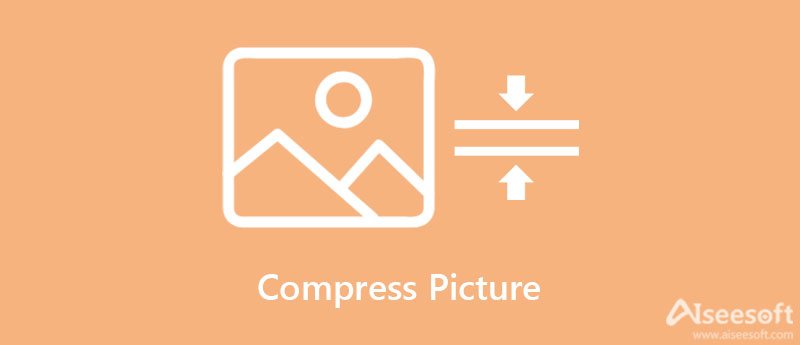
Aiseesoft Görüntü Kompresörü Çevrimiçi görüntüleri sıkıştırmak için en mükemmel programlardan biridir. Programı tamamen ücretsiz olarak kullanabilirsiniz ve çok çeşitli görüntü formatlarını kabul eder. JPG, PNG, JPEG, TIFF ve çok daha fazlasını işleyebilir. Sezgisel kullanıcı arabirimi ile kullanıcılar, görüntünün dosya boyutunu yalnızca birkaç tıklamayla küçültebilir. Ayrıca, kullanıcıların görevlerini hızlı ve verimli bir şekilde gerçekleştirmelerini sağlayan temiz bir arayüze sahiptir.
Ayrıca toplu sıkıştırma işlevi vardır. Bu işlevle, kullanıcılar aynı anda birden fazla görüntü dosyasını sıkıştırabilir. Bu araçla ilgili harika olan şey, çıktı dosyasına filigran eklememesidir. Bunun dışında, araç %100 ücretsiz bir web hizmeti olduğu için indirmenize, kaydolmanıza veya bir kuruş bile ödemenize gerek yoktur.
Temel Özellikler:
Fotoğrafları çevrimiçi sıkıştırmak için adımlar.
Her şeyden önce, bilgisayarınızda favori tarayıcınızı açın ve programın ana sayfasına girmek için adres çubuğuna araç bağlantısını yazın.
Tıkla Görsel ekle ana sayfadan düğmesine tıklayın ve dosya klasörünüz otomatik olarak başlayacaktır. Buradan sıkıştırmak istediğiniz fotoğrafı arayın ve programa eklemek için üzerine çift tıklayın.
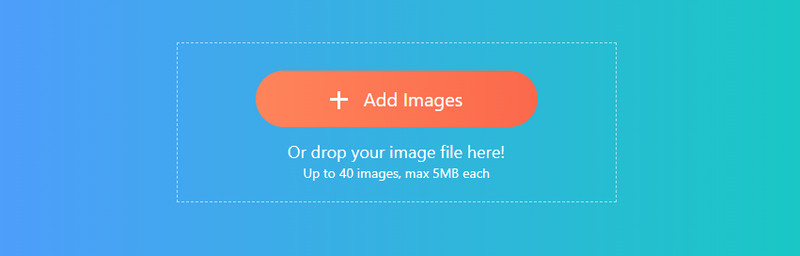
Fotoğrafı başarıyla yükledikten sonra program hemen sıkıştıracaktır. I vur İndir Bir seferde işlenmiş bir fotoğrafı kaydetmek için düğmesine veya Tüm indir işlenen tüm fotoğrafları kaydetmek için düğmesine basın.
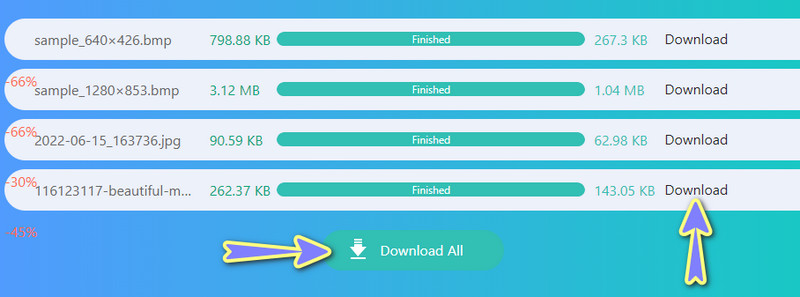
Belki de çevrimdışı olarak fotoğraf boyutlarını küçültmek istiyorsunuz. Bu durumda, bunu yapmak için masaüstü araçlarını kullanabilirsiniz. Aşağıdakileri okuyarak bu araçlar hakkında daha fazla bilgi edinin.
Microsoft PowerPoint yalnızca sunum yapmak ve görsel yardımlar yapmak için değildir. Bu program aynı zamanda bir görüntü dosyasının boyutunu sıkıştırmak ve küçültmek için de yararlıdır. PowerPoint kullanırken sunum yapmak kolaydır. Aynı şey görüntü dosyalarını sıkıştırırken de geçerlidir. Bu adımlardan geçerken çok az sorun yaşamayacaksınız. Ve bu, öğrenilmesi gereken değerli bir beceridir, bu nedenle görüntüleri sıkıştırmak için başka bir program kullanmanıza gerek kalmaz. Öte yandan, PowerPoint'te resimlerin nasıl sıkıştırılacağını öğrenmek için aşağıdaki yönergeleri izleyin.
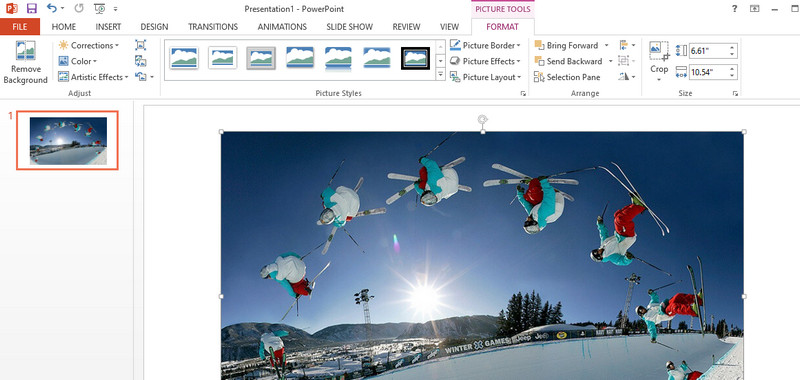
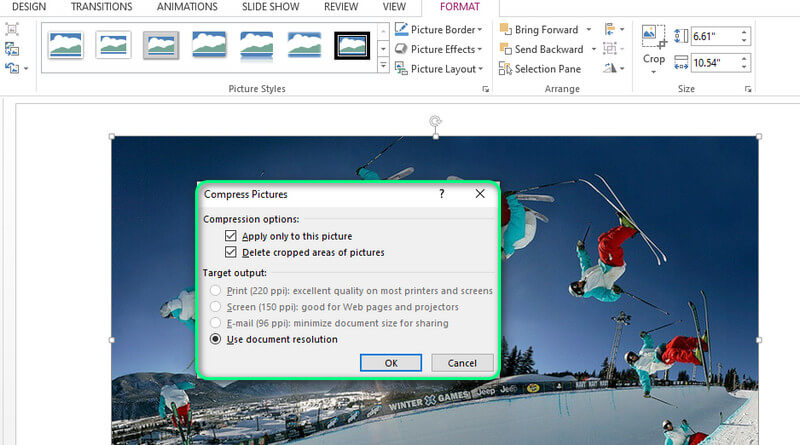
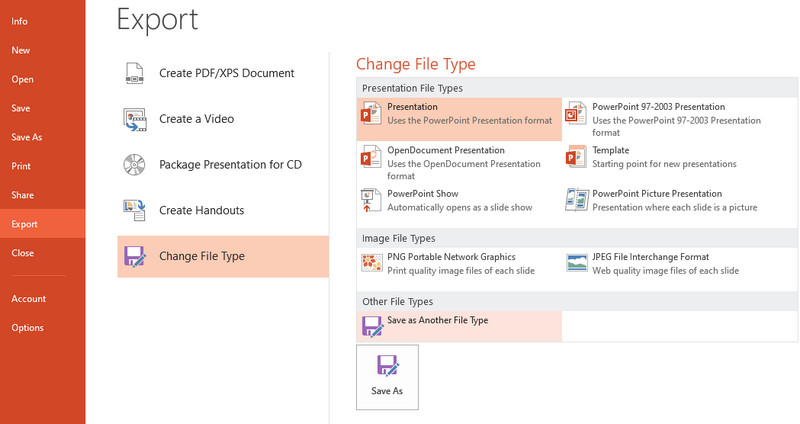
Word, Microsoft'un bir başka en değerli ürünüdür. Sadece kelimeleri işlemenize ve dokümantasyon yapmanıza izin vermez. Ayrıca, kullanıcıların büyük resimlerini sıkıştırmalarına yardımcı olabilir. Aynı şekilde, Word'de eklenen tüm resimlere değişiklikleri uygulayarak kullanıcıların birden fazla fotoğrafı işlemesine olanak tanır. Ayrıca, web ve e-posta için çözünürlüğü mükemmel şekilde değiştirebilirsiniz. Üstelik, Word'de resimleri sıkıştırmak için yalnızca birkaç basit adım yeterlidir. Prosedürü öğrenmek için aşağıda belirtilen adımları okuyun.
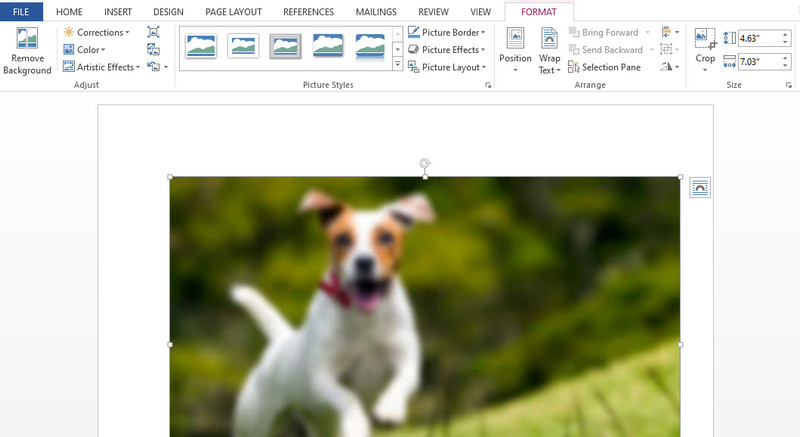
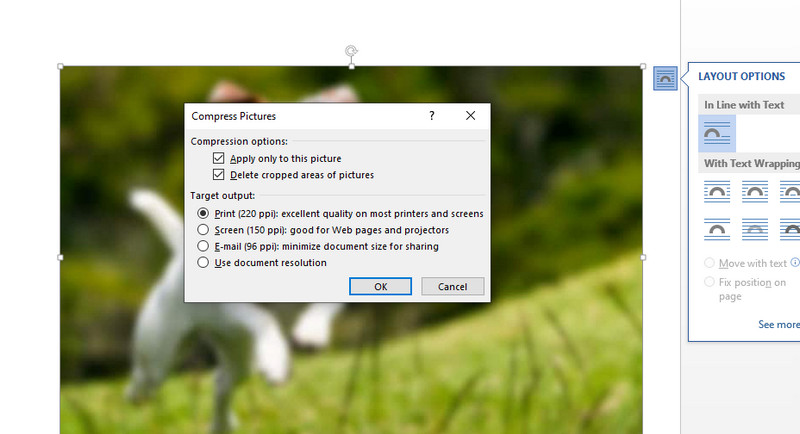
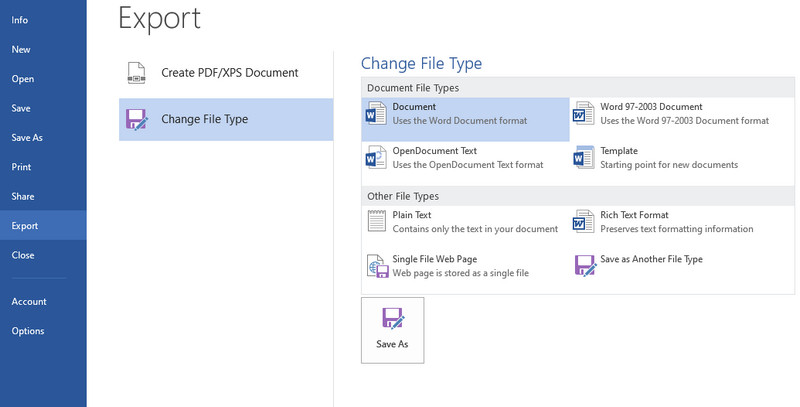
JPEG Kompresör için mükemmel bir araçtır JPEG sıkıştırma dosyalar ve yeniden boyutlandırma dijital görüntüler. Program, fotoğrafları belirlediğiniz boyuta ve dosya boyutuna göre yeniden boyutlandırmanıza olanak tanır. Fotoğrafın web, grafik, resim gönderme, e-posta, reklamlar ve çok daha fazlası için olup olmadığı. Daha da önemlisi, resim kalitesini kaybetmeden dosya boyutunu etkili bir şekilde küçülttüğü için orijinal fotoğrafın kalitesini korumasını bekleyebilirsiniz. Bu nedenle, daha az disk alanı kaplayacak veya web sitenizdeki resimlerin daha hızlı yüklenmesini sağlayacaktır. Bu aracı kullanarak bir resmin boyutunu sıkıştırmak istiyorsanız aşağıdaki talimat kılavuzunu takip edin.
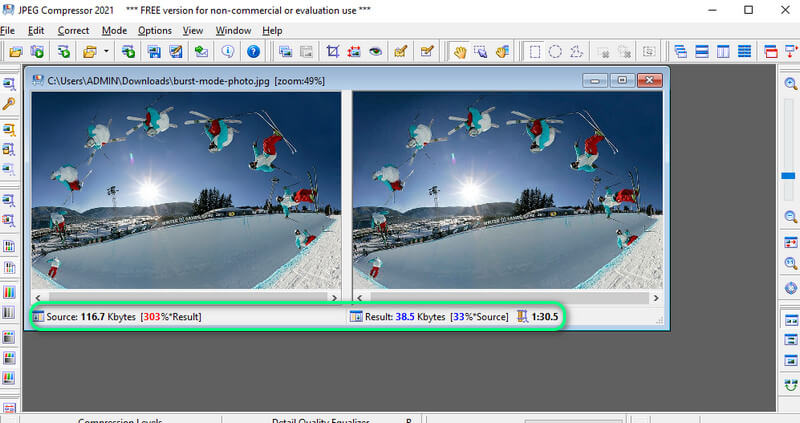
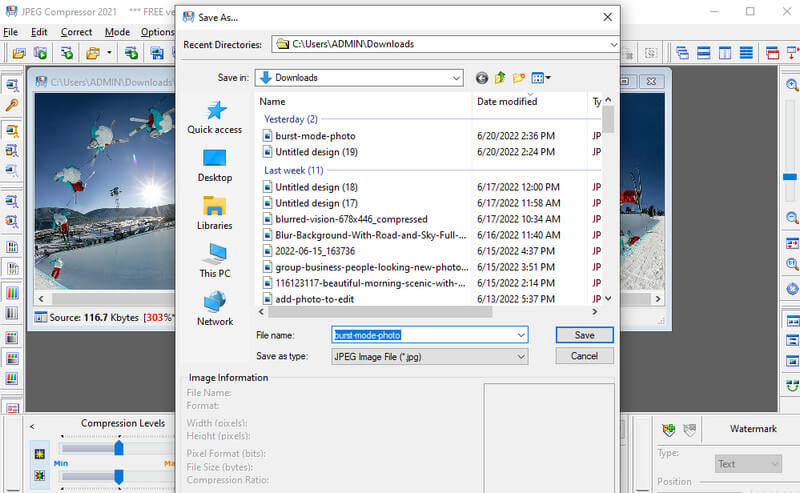
Resim dosyalarınızı reklamlar, web siteleri veya grafikler için daha kullanışlı hale getirmek için kullanımı kolay bir masaüstü aracı arıyorsanız, PNGOUTWin güzel bir araçtır. Ayrıca, özellikle fotoğraf düzenleme konusunda acemi iseniz aracı kullanabilirsiniz. Bunun nedeni, sezgisel bir kullanıcı arayüzüne sahip olmasıdır. Bunun dışında programı görüntü dönüştürücü olarak da kullanabilirsiniz. Bu, GIF, BMP, TGA, vb. gibi biçimleri dönüştürmenize olanak tanır. Bu programın nasıl kullanılacağına ilişkin adım adım bir süreç için aşağıdaki öğreticiye bakın.
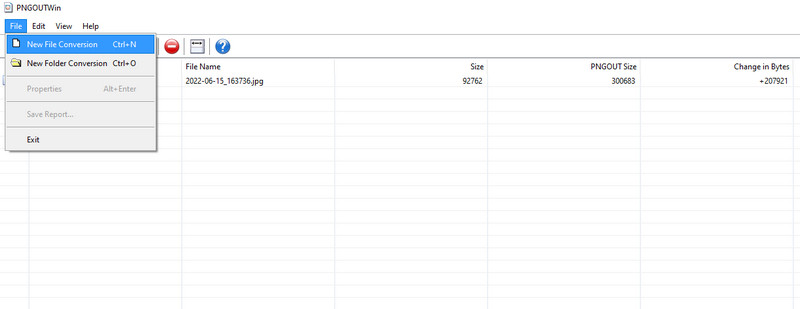
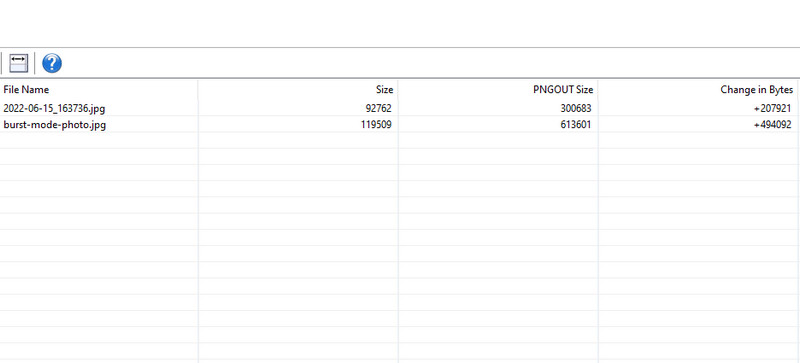
Daha küçük resimler, kullanıcıların çevrimiçi olarak indirmelerine veya yüklemelerine olanak tanır. Diğer durumlarda, eklenen resimlerin dosya boyutu küçük olduğunda, sunumunuz küçük bir dosya boyutuna sahip olacaktır. Dosyaları sıkıştırmanın yanı sıra aşağıdaki yöntemleri de kullanabilirsiniz.
Siz deneyebilirsiniz bir resmi kırpmak küçük resimler yapmak için. Bu yöntem, belirli bir fotoğraf parçasını kesmeniz gerektiğinde avantajlıdır. Sadece fotoğrafa kötü bir bakışla sonuçlanabilecek keskin kenarlara dikkat edin.
Yeniden boyutlandırma genellikle fotoğrafın boyutuyla ilişkilendirilir. Bu nedenle, fotoğrafları daha küçük bir sürüme dönüştürürken. Ayrıca, boyut/piksel daha az etkilenecek veya korunacaktır.
Tüm yazılımlar eşit yaratılmamıştır. Bu durumda, fotoğrafları düzenlemek için diğer programları keşfedebilirsiniz. Adobe Photoshop, Paint, Canva, Pixlr ve daha fazlasını deneyebilirsiniz. Bu programlarla uygulamalı deneyim kazanın ve hangi aracın sizin için en uygun olduğunu görün.
Bir fotoğrafı 50 KB'a nasıl sıkıştırabilirim?
Orijinal dosya boyutu bu boyut civarındayken fotoğrafınızı 50 KB'a sıkıştırmanız mümkündür. Diyelim ki 100 veya 70 KB. Ancak bazı programlar, boyutu ihtiyaçlarınıza göre özelleştirmenize izin verir.
Sıkıştırılmış bir fotoğrafın kalitesini iyileştirebilir miyim?
Evet. Fotoğrafları büyütmek için çeşitli araçlar kullanılabilir. Dosya boyutunda bir artış olasılığına dikkat edin.
BMP dosyalarını nasıl sıkıştırırım?
BMP dosyalarının dosya boyutu önemli olduğundan, sıkıştırıcı kullanarak boyutlarını küçülterek onları yine de kullanışlı hale getirebilirsiniz. Tüm sıkıştırıcılar bu görüntü biçimini desteklemediğinden BMP'yi destekleyen araçları arayın.
Sonuç
Yukarıda listelenenler pratik ve etkili yöntemlerdir. resimleri sıkıştır. Bir program indirmek sizin için uygun değilse, çevrimiçi yöntemi deneyebilirsiniz. Öte yandan, çevrimdışı çalışmak için masaüstü araçlarına geçebilirsiniz.
Görüntü Kompresörü
GIF Kompresörü PNG boyutu küçültücü Görüntü MB'den KB'ye Dönüştürücü Fotoğraf Boyutu Düşürücü Görüntü Küçültücü Imagify İnceleme SVG Kompresörü TinyPNG İnceleme Snapchat Filtre Boyutu Twitter Resmi Boyutu JPG Kompresörü
Video Converter Ultimate, videoları ve müziği 1000 formatta ve daha fazlasında dönüştürmek, geliştirmek ve düzenlemek için mükemmel bir video dönüştürücü, düzenleyici ve geliştiricidir.
%100 Güvenli. Reklamsız.
%100 Güvenli. Reklamsız.